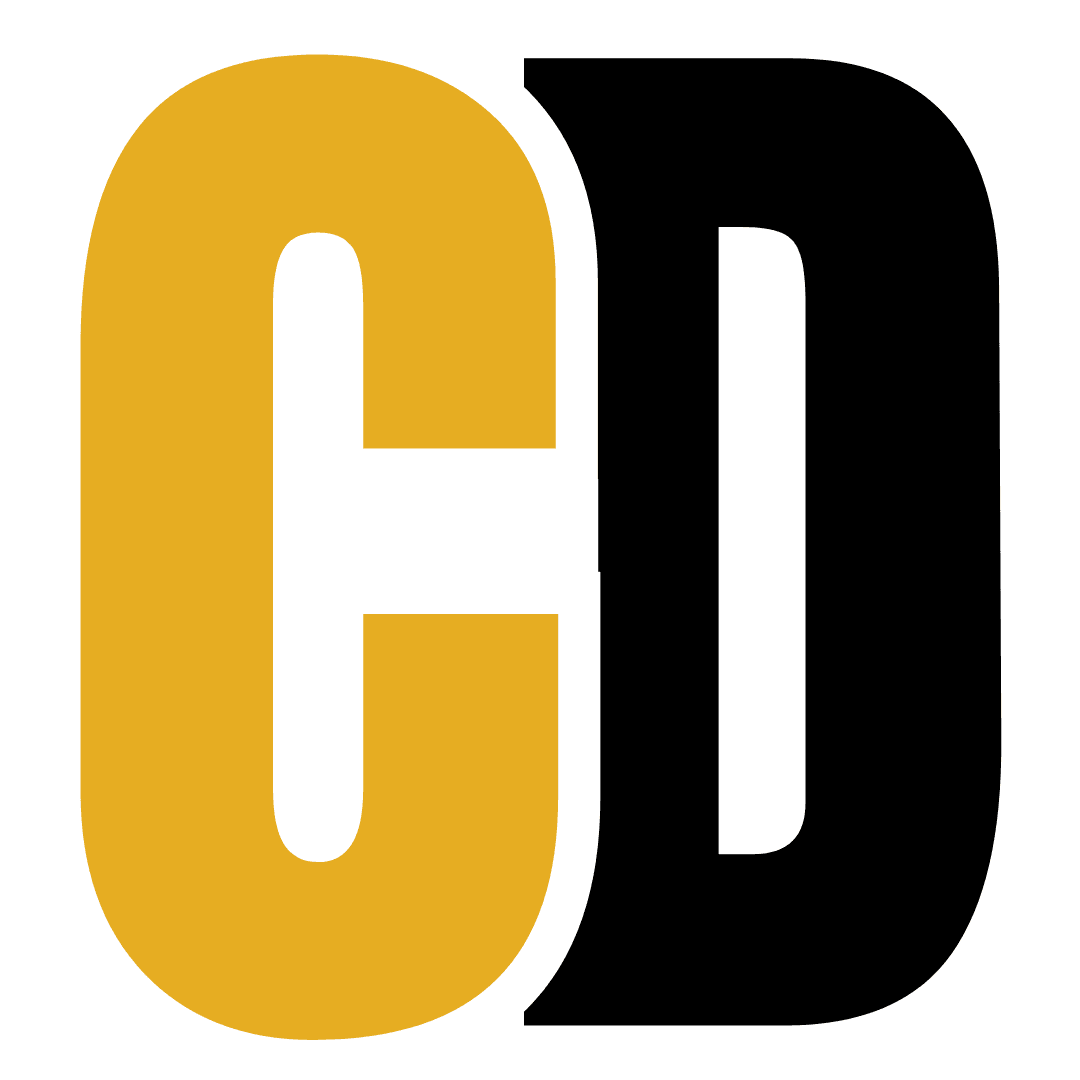Automatización 1: De idea a post
26 jul 2025
Objetivo - ¿Qué vas a conseguir?
Que aprendas a usar ChatGPT y GPTs de manera automatizada.
El ejemplo puede parecerte sencillo, pero te será fácil ampliarlo como quieras ya que habrás aprendido a darle un input a ChatGPT y obtener un output. Y ese input pueden ser 200 filas (ideas) de excel :)
Usaremos un ejemplo en el que le damos un texto → lo pasamos por el GPT —> nos devuelve otro texto.
Ejemplo: Idea de contenido —> GPT especializado en escribir en Twitter —> Texto del twitt adaptado a nuestro tono.
Avisos
Para usar GPTs personalizados en automatizaciones hay que pagar. Es muy barato. Usando el modelo 4o-mini yo he gastado 3 euros en 6 meses y os digo que lo uso cada día y cada noche de forma automatizada.
Podéis ingresar 5 o 10 dólares y ver cuanto os dura.
Os he dejado todo explicado en texto para que podáis seguirlo paso a paso y también hay video.
¿Cómo lo hago? - Configuraciones necesarias paso a paso
Necesitamos 3 cosas:
Un google sheet o cualquier otra base de datos.
Una cuenta en la plataforma de OpenAI (no es la misma que ChatGPT normal).
Cuenta en Make para importar la plantilla de la Automatización que os pasaré.
1. Google sheet - base de datos
Acceder a nuestro Google Drive y crear una carpeta nueva llamada “Automatizaciones”.
Dentro de esa carpeta crear un nuevo sheet llamado “Automatizar - Ideas a Post”
Crear sheet con 2 columnas
Columna A: Input
Columna B: Output
2. OpenAI - asistente
Cuenta en OpenAI: https://platform.openai.com/
Darse de alta de manera normal.
Acceder a “Playground” en la barra superior a la derecha.
Acceder a “Assistants” en la barra lateral izquierda.
Este “Assistant” es el equivalente a vuestro GPT personalizado. Es decir, puede ser idéntico, simplemente de manera automatizada no se puede conectar a GPTs sino a assistants.
Clicar en “Create assistant”.
Crear el asistente como si fuera un GPT: Darle un nombre, prompt, instrucciones, cargar archivos, activar el file search y darle temperatura. El resto podéis dejarlo tal cual. La idea es que le des información sobre cómo escribes tú, qué tipo de formato te gusta más, ejemplos de contenidos que te hayan funcionado, etc.
Cargar saldo en apartado billing: https://platform.openai.com/settings/organization/billing/overview
Recomiendo meter 10 como máximo.
Importante: Desactivar la recargar automática.
3. Make - automatización
Darse de alta en Make.
Crear nuevo escenario.
Abajo en los 3 puntitos > Import blueprint.
Subir este archivo JSON.
Configurar en Make para que apunte a vuestro gmail.
Clicando en la bolita del sheet os pedirá hacer login con vuestro gmail. Haced sign in y os conectará.
Configurar token API de OpenAI + escoger el asistente correcto. Este es más complejo así que paso a paso.
Acceder a “settings” y luego API keys: https://platform.openai.com/settings/organization/api-keys
Clicar botón verde de Create new secret key.
Ponedle un nombre coherente. Algo como: “Make-OpenAI”.
Seleccionar el proyecto por defecto a no ser que tengáis otros.
Al crearla os enseñará una única vez un código. Este código da acceso a gastar vuestro saldo así que no lo paséis a nadie. El código se copia y se coloca en Make y no se vuelve a usar nunca más.
Copiar al código e ir a Make a la burbuja de OpenAI.
Añadir una nueva conexión indicando un nombre coherente “Make-OpenAI” y pegar la API Key.
Al darle a Save desde Make creará la conexión.
Si da cualquier error volver a generar un nuevo token desde OpenAI y listos.
Asegurar que la última burbuja de google sheet está bien conectada.
Con esto tenemos:
Sheet preparado con ideas de contenido (poned 2 o 3 de prueba la primera vez).
OpenAI preparado con nuestro GPT.
Make preparado para automatizar.
4. Make - primera prueba
Vamos a probarlo dándole al botón de Make de Run once.
Esto ejecutará la Automatización y leerá todas las filas del sheet y empezará a enviar a Make.
Si habéis puesto pocas ideas tardará poco y veréis como va avanzando. Dejadlo acabar.
Deberíais ver en el sheet el resultado de cada idea.
Si os da algún error podéis poner el error en ChatGPT y preguntarle a que se debe. Funciona muy bien.
Si os atascáis volved a empezar el proceso o me decís.
Vídeo paso a paso:
Mejoras
Fácil - Añadir un Google Forms que escriba en ese sheet en la columna A. De esta manera podéis meter ideas muy rápido y la Automatización ya se encargará de darle formato.
Medio - Modifica la Automatización para que haya varios caminos y cada idea pase por un GPT especializado en cada tipo de contenido: Linkedin, Notes, Twitter, Newsletter, etc
Difícil - Autonutrir a vuestro GPT con vuestro contenido tal cual se publica + que genere contenido corto a partir de largo. Ejemplo: Cada vez que publico una newsletter en Substack me genera 2 notes cortas para hacerle marketing a ese post largo.
La información, servicios y herramientas presentes en esta web tienen un carácter exclusivamente formativo y en ningún caso constituyen asesoramiento en materia de inversión, asesoramiento fiscal o recomendaciones generales. Los contenidos proporcionados por Víctor Garcés y sus colaboradores se basan exclusivamente en sus conocimientos y experiencia personal. Para tomar decisiones de inversión, debe acudir a una entidad autorizada para la prestación de servicios de inversión y consultar con un profesional experto en la materia.
Copyright © 2025 El Club del Dinero.